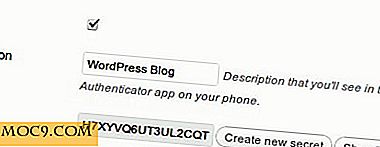3 מהיר וקל דרכים להמיר דף אינטרנט ל- PDF ב- Android
גלישה באתר בטלפון Android שלך היא קלה. אתה רק צריך להתחבר לרשת WiFi / 3G, להפעיל את הדפדפן שלך ולהתחיל לגלוש. כאשר אתה סיכוי על דף אינטרנט מעניין שאתה רוצה לקרוא מאוחר יותר, אתה יכול גם להוסיף אותו סימניות או לשמור אותו עם קרא את זה מאוחר יותר App (כמו Instapaper). עוד דרך טובה היא להמיר את דף האינטרנט לקובץ PDF, כך שתוכל לקרוא אותו בתנועה, גם ללא חיבור לאינטרנט.
ישנן מספר דרכים להמיר דף אינטרנט ל- PDF ב- Android.
1. דפדפן Firefox
אם התקנת את דפדפן פיירפוקס לנייד, אתה יודע שזה מגיע עם הרבה טוב, כולל סינכרון פיירפוקס, כרטיסיות תמיכה, תמיכה addons אישית דף הפתיחה. עדכון הביטא האחרון מגיע גם עם תכונה חדשה - שמור דף אינטרנט ל- PDF.
באמצעות יישום הדפדפן Firefox, על כל דף אינטרנט שאתה רוצה לשמור, לחץ על כפתור התפריט והקש על "אפשרויות אתר".
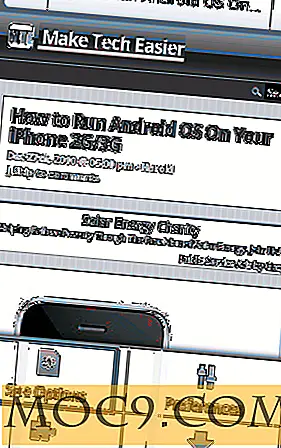
זה יביא חלון נוסף עם "שמור ל- PDF" אפשרות. הקש עליו.

הוא ישמור באופן אוטומטי את דף האינטרנט כ- PDF בתיקיה 'הורדות'.
2. אינטרנט ל- PDF addon עבור הדפדפן דולפין HD
הדפדפן דולפין HD הוא אחד הדפדפנים הגדולים כמה אנדרואיד שמגיע עם מחווה, כרטיסיות ותוספות תמיכה. אחד addons רבים שלה הוא אינטרנט ל- PDF המאפשר לך לשמור דף אינטרנט לקובץ PDF.
כפי שהשם מרמז, האינטרנט ל- Addon PDF דורש דפדפן דולפין HD לעבודה. אין צורך בפעולה. אתה יכול להשתמש בו ברגע שהתקנת את זה. בכל דף אינטרנט שאתה רוצה להמיר ל- PDF, פשוט החלק את הדף שמאלה כדי לחשוף את הצד הימני. הקש על סמל ה- PDF.

הוא ינחה אותך להזין את שם הקובץ.

לאחר שתקיש "אישור", זה יתחיל את ההמרה.
הדפדפן דולפין HD
3. UrlToPDF
UrlToPDF הוא קצת יותר בעייתי להשתמש. בדפדפן שלך, עליך להעתיק תחילה את כתובת האינטרנט של דף האינטרנט שאתה עומד להמיר. פתח את היישום UrlToPDF והדבק את כתובת האתר, ולאחר מכן תוכל ללחוץ על הלחצן שלח כדי להתחיל את ההמרה.

מצד שני, UrlToPDF עושה את מה שהוא חסר על ידי מתן לך כמה כלי ממיר PDF. אתה יכול לבחור בין Joliprint, Pdfmyurl או CreatePdf.

בנוסף, אני גם מוצא את האיכות של PDF המרה טוב יותר מאשר Firefox ו Dolphin HD. הוא מעוצב גם לקריאה קלה במכשיר נייד.

UrlToPDF
באילו דרכים אחרות אתה משתמש כדי להמיר דף אינטרנט ל- PDF ב- Android?